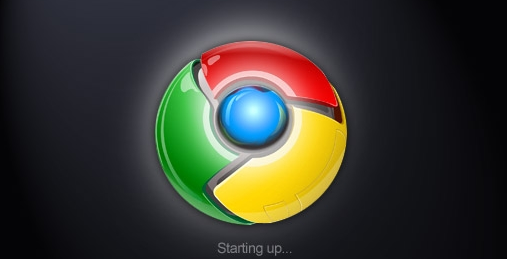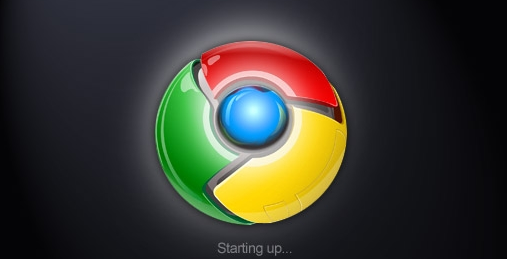
在当今数字化时代,网页的性能对于用户体验和网站的成功至关重要。而页面请求管理是优化网页性能的关键环节之一。Google Chrome作为一款广泛使用的浏览器,为我们提供了一些强大的工具来优化页面的请求管理。本文将为您详细介绍如何利用Google Chrome来优化页面请求管理,提升网页加载速度和性能。
一、理解页面请求管理的重要性
页面请求管理涉及到网页在加载过程中对各种资源的请求和获取,包括HTML文件、CSS样式表、JavaScript脚本、图片等。合理地管理和优化这些请求可以显著减少页面加载时间,提高用户的满意度。如果页面请求过多或管理不当,可能会导致加载缓慢、资源浪费甚至页面崩溃等问题。
二、使用Chrome DevTools分析页面请求
1. 打开开发者工具
在Google Chrome中,按下“F12”键或右键点击页面并选择“检查”,即可打开Chrome DevTools。
2. 切换到“Network”面板
在Chrome DevTools中,有多个面板可供使用。点击“Network”面板,这个面板会显示页面加载过程中的所有网络请求信息。
3. 刷新页面
在“Network”面板中,点击左上角的刷新按钮,重新加载页面。此时,DevTools会记录下所有的请求信息,包括请求的类型(如GET、POST等)、状态码、响应时间、文件大小等。
4. 分析请求数据
通过观察“Network”面板中的数据,我们可以了解每个请求的详细信息。例如,哪些请求耗时较长,哪些资源文件较大等。可以根据这些信息找出可能影响页面性能的问题所在。
三、优化页面请求的具体方法
1. 合并和压缩文件
- CSS和JavaScript文件合并:将多个小的CSS或JavaScript文件合并为一个较大的文件,可以减少请求次数。同时,对这些文件进行压缩,去除不必要的空格、注释等,进一步减小文件大小。
- 图片压缩:对于网页中的图片,可以使用图像编辑工具或在线压缩工具对其进行压缩,在不损失太多质量的情况下减小图片的文件大小。
2. 缓存优化
- 设置缓存头:通过在服务器端设置适当的缓存头,可以让浏览器在一段时间内缓存某些资源,下次访问时直接从本地缓存中获取,而无需再次向服务器发送请求。
- 利用浏览器缓存机制:了解浏览器的缓存策略,合理安排资源的更新和过期时间,确保用户在访问页面时能够充分利用缓存,提高加载速度。
3. 延迟加载非关键资源
对于那些不影响页面初始渲染的非关键资源,如图片、视频、第三方脚本等,可以采用延迟加载的方式。当用户滚动到页面的相应位置时,再动态加载这些资源,避免一次性加载过多的资源导致页面加载缓慢。
四、验证优化效果
在完成页面请求管理的优化后,我们需要验证优化效果。可以再次使用Chrome DevTools的“Network”面板来分析页面的加载情况。比较优化前后的各项指标,如总加载时间、请求次数、文件大小等,评估优化措施是否有效。如果发现仍然存在问题,可以进一步调整优化策略,直到达到满意的效果为止。
通过以上步骤,您可以利用Google Chrome的强大功能来优化页面的请求管理,提升网页的性能和用户体验。不断关注页面请求管理,并根据实际需求进行调整和优化,是保持网站竞争力的重要手段之一。希望本文对您有所帮助,让您在网页开发和优化的道路上更加得心应手。